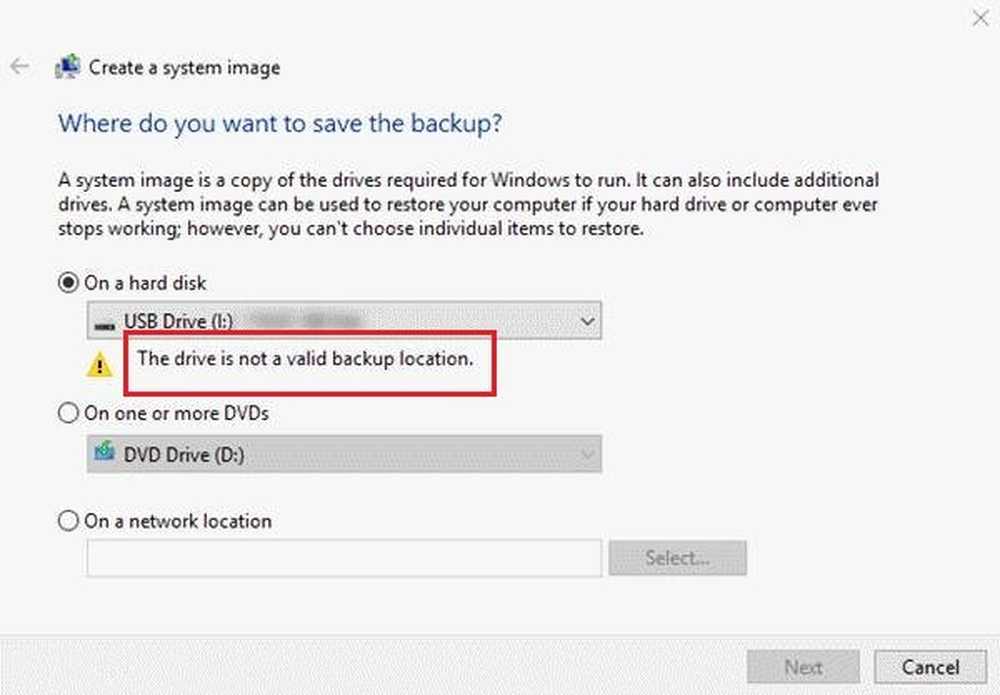El panel de tareas Recuperación de documentos contiene algunos archivos recuperados que no se han abierto
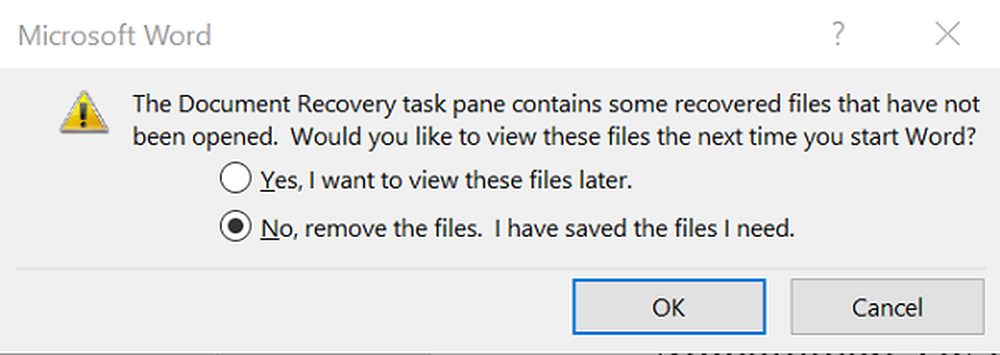
Al abrir archivos de Microsoft Word (o PowerPoint o Excel) desde la unidad de disco local, los usuarios de Office pueden recibir una solicitud de confirmación: el panel de tareas Recuperación de documentos contiene algunos archivos recuperados que no se han abierto. ¿Desea ver estos archivos la próxima vez que iniciar Word? Las opciones son:
- Sí, quiero ver estos archivos más tarde
- No, quita los archivos. He guardado los archivos que necesito.

Este es el panel de tareas de recuperación de documentos y, idealmente, aparece cuando no se guardan los cambios realizados en sus documentos más recientes o si Office se cierra inesperadamente. Sin embargo, incluso si tiene la opción 'Recuperación automática' habilitada y sus casillas marcadas, aún puede recibir este mensaje sin ninguna razón aparente. Prueba estos arreglos para resolver el problema..
El panel de tareas Recuperación de documentos contiene algunos archivos recuperados que no se han abierto
Primero, si está abriendo Microsoft Word haciendo doble clic en un documento, intente una forma alternativa: inicie Word haciendo clic en el ícono de Word en la barra de tareas y luego haga clic en "No Eliminar los archivos. He guardado los archivos que necesito.". Luego, simplemente cierre Word y reinícielo nuevamente. Compruebe si el panel de recuperación ha desaparecido.
Si el problema persiste, presione la pestaña 'Archivo' para seleccionar Información de la lista de opciones que se muestra y seleccione Administrar versiones> Eliminar documento no guardado. Aquí, también haga clic en 'Recuperar documentos no guardados'y en el cuadro de diálogo Abrir que aparece, haga clic derecho en los archivos .asd y seleccione Eliminar.Si las soluciones mencionadas fallan, intente ir a C: \ Users \ [Nombre de usuario] \ Datos de aplicación] \ Local \ Microsoft \ Office \ UnsavedFiles y eliminar el .archivos asd de esa carpeta.

Si no puede ver la carpeta AppData en la ubicación prescrita, haga clic en Opciones en la pestaña Ver de la cinta y luego en la pestaña Ver en el cuadro de diálogo que aparece y seleccione el elemento "Mostrar archivos, carpetas y unidades ocultos".

A continuación, elimine los archivos .asd de esa carpeta.
Con suerte, esto debería hacer que el problema desaparezca. Háganos saber si esto ayudó.